はじめに
このドキュメントでは、詳細な調査のためにCisco Secure Malware Analyticsアプライアンスからサポートスナップショットを収集し、ライブサポートセッションを有効にする手順について説明します
スナップショットのサポート
管理UIからサポートスナップショットを生成
サポートスナップショットを作成するには、次の手順を実行します。
ステップ1:Secure Malware Analyticsの管理UIにログインします。
ステップ2:クリックするか、[サポート]を選択します。

ステップ3:Support Snapshotsをクリックまたは選択してから、Create Snapshotをクリックまたは選択して、このアプライアンスでサポートスナップショットを生成します
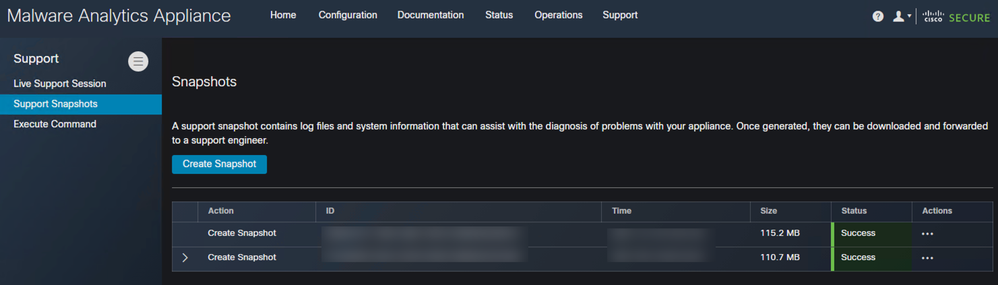

ステップ4:スナップショットが完了すると、次の図のようにSuccessメッセージが表示されます。
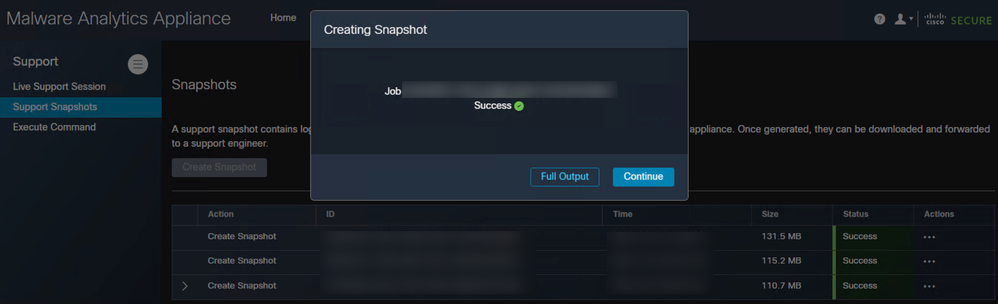
ステップ5: Actionsで、Download Snapshotをクリックまたは選択します。これにより、UIにログインしたマシンにスナップショットがダウンロードされます
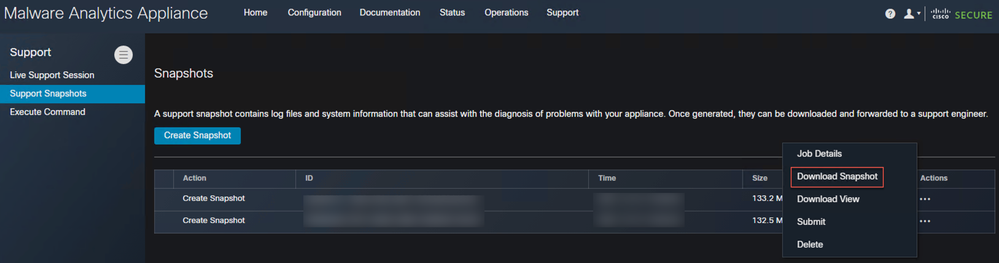
TGSH CLIからのサポートスナップショットの生成
TGSH CLIからサポートスナップショットを作成するには、次の手順を実行します。
ステップ1:SSHからTGSH CLIにログインします。このアクセスの設定方法については、『ユーザガイド』を参照してください
ステップ2:ログインしたら、スナップショットオプションを選択します
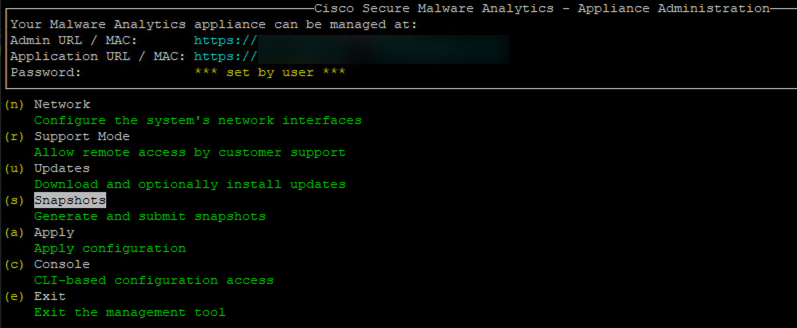
ステップ3:Createオプションを選択すると、スナップショットが生成されます。これで、Admin UIの手順に従って、Admin UIからスナップショットをダウンロードできるようになります
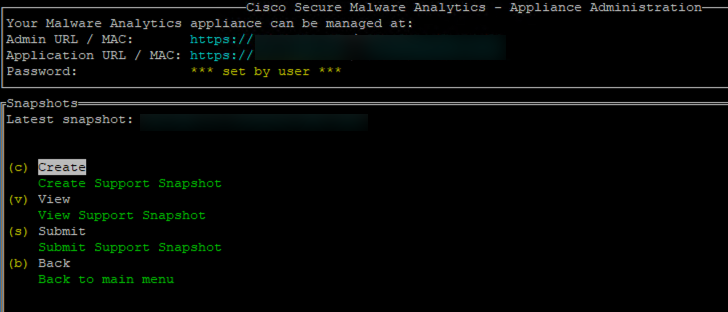
ライブサポートセッション
管理UIからのライブサポートセッションの有効化
ほとんどの場合、TACは、さらに調査するために、セキュアマルウェア分析アプライアンスへのライブサポートセッションを有効にするように要請する場合があります
注:TACへのライブサポートセッションを有効にするシリアル番号を入力して、TACがデバイスにリモートでアクセスできるようにします
アプライアンスでこのアクセスを有効にするには、次の手順を実行します。
ステップ1:Admin UIで、をクリックするか、Supportタブの下のLive Support Sessionを選択します

ステップ2:Start Support Sessionオプションをクリックまたは選択します

ステップ3:接続すると、次の図のようなメッセージが表示されます。

注:このアクセスが正しく機能するには、Dirtyインターフェイスからrash.threatgrid.comへの発信接続を許可する必要があります。詳細は、「ネットワークインターフェイスのセットアップ図」を参照してください
TGSH CLIからのライブサポートセッションの有効化
SSHからTGSH CLIを使用してアプライアンスでこのアクセスを有効にするには、次の手順を実行します。
ステップ1:TGSH SSH CLIにログインします。
ステップ2:オプションサポートモードを選択します。
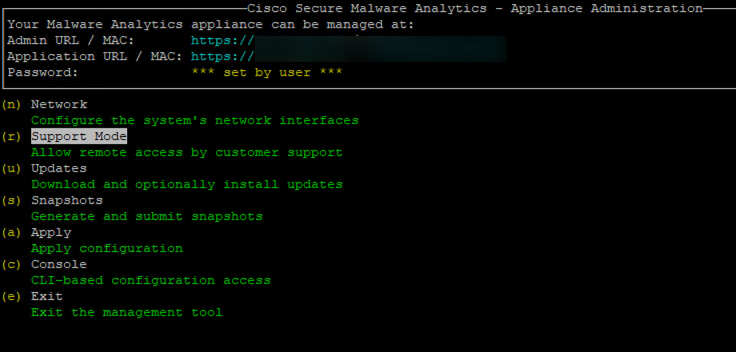
ステップ3:Startを選択して、ライブセッションを有効にします。
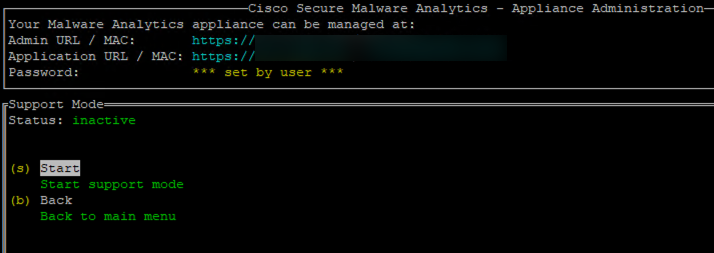
ステップ4:ステータスがアクティブであることを示している必要があります。
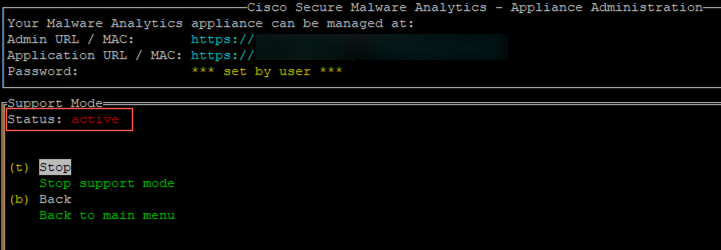
注:管理UIまたはTGSH CLIアクセスが利用できない状況では、ライブサポートセッションもアプライアンスの回復モードから有効にできます。